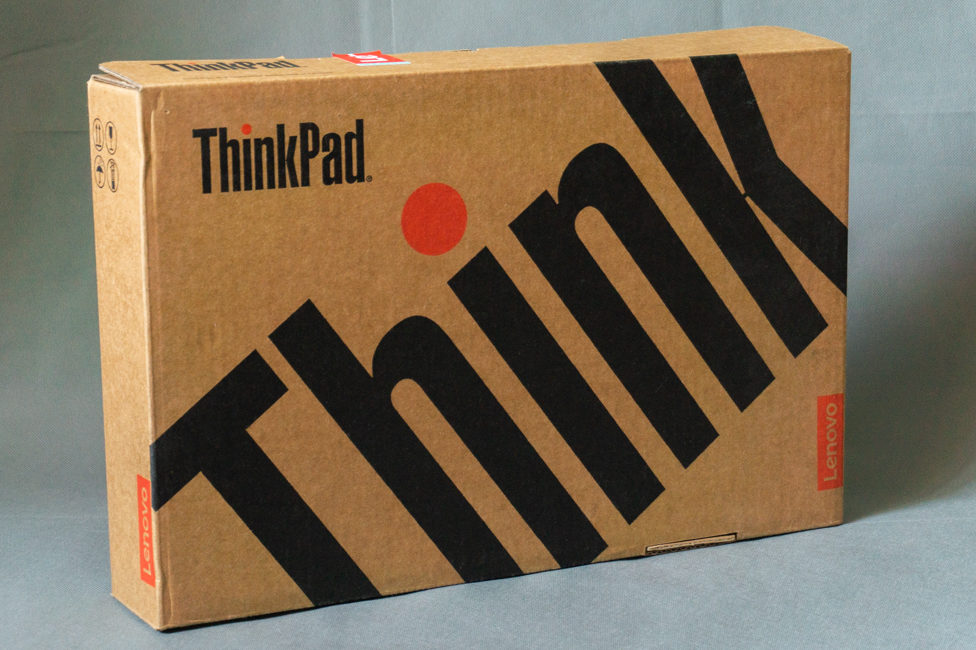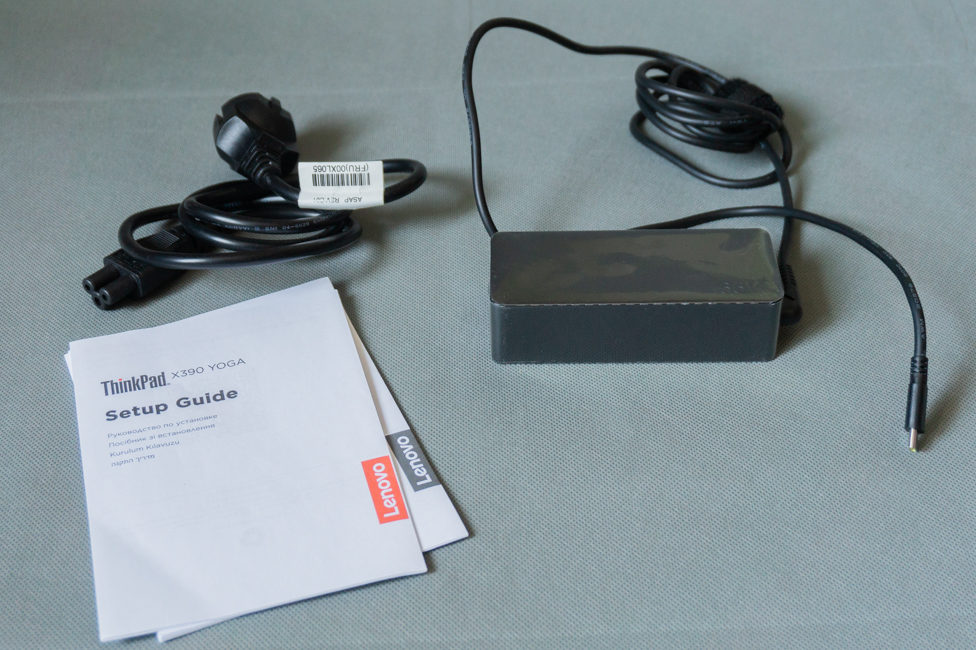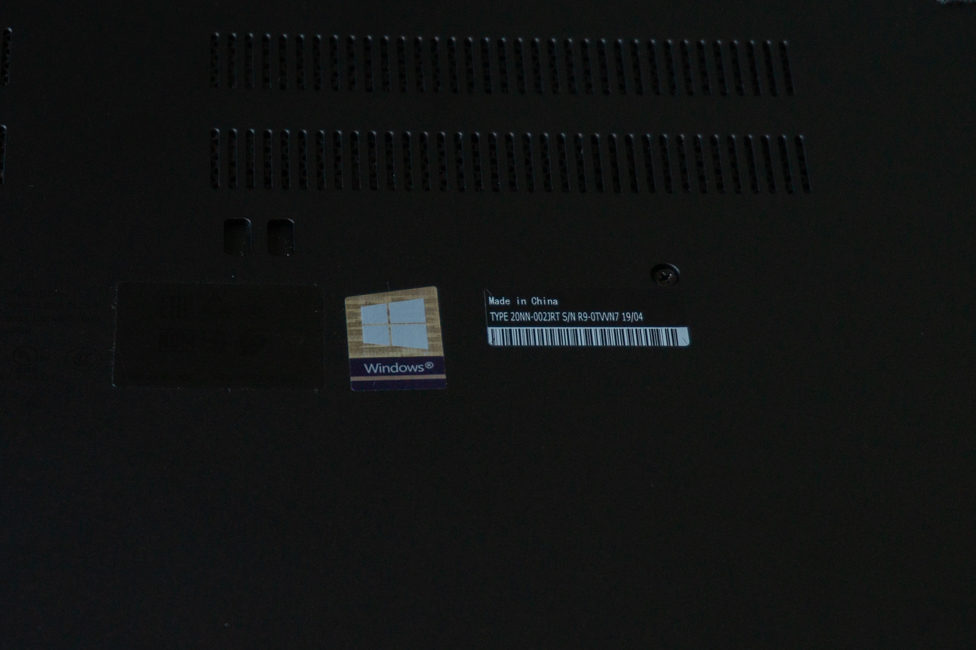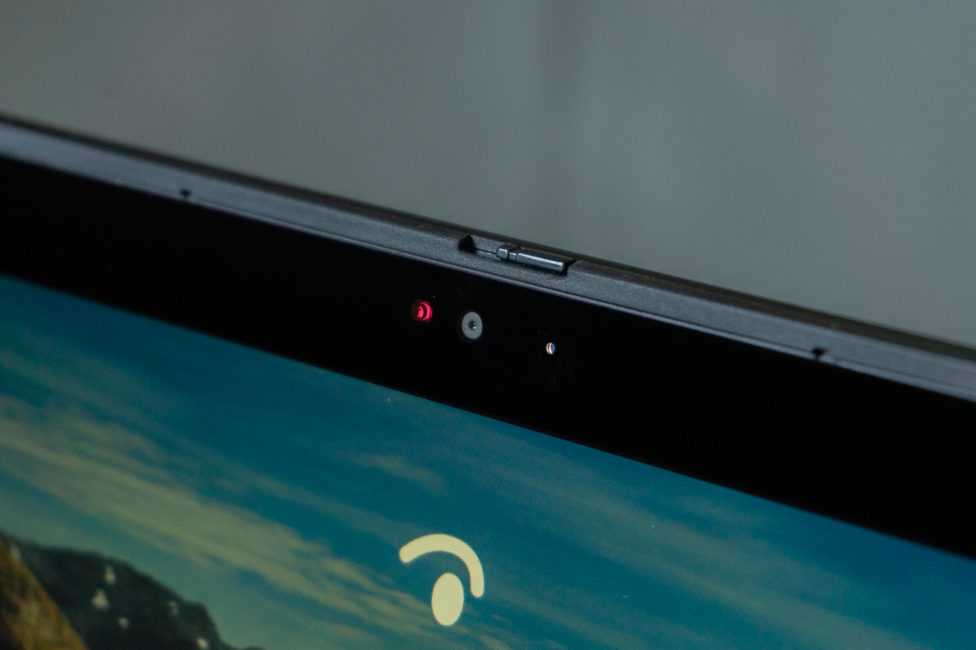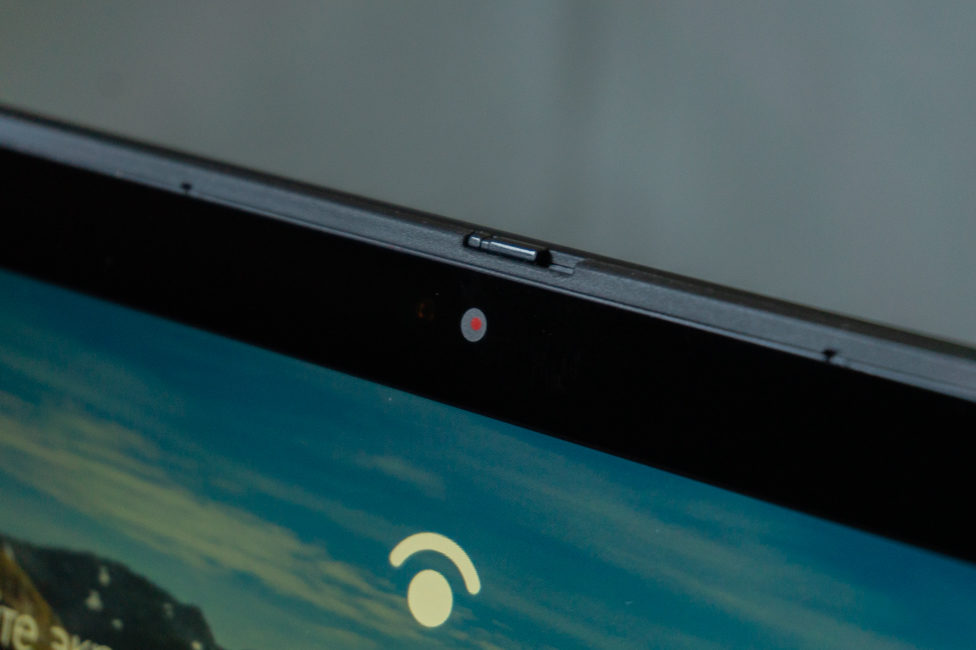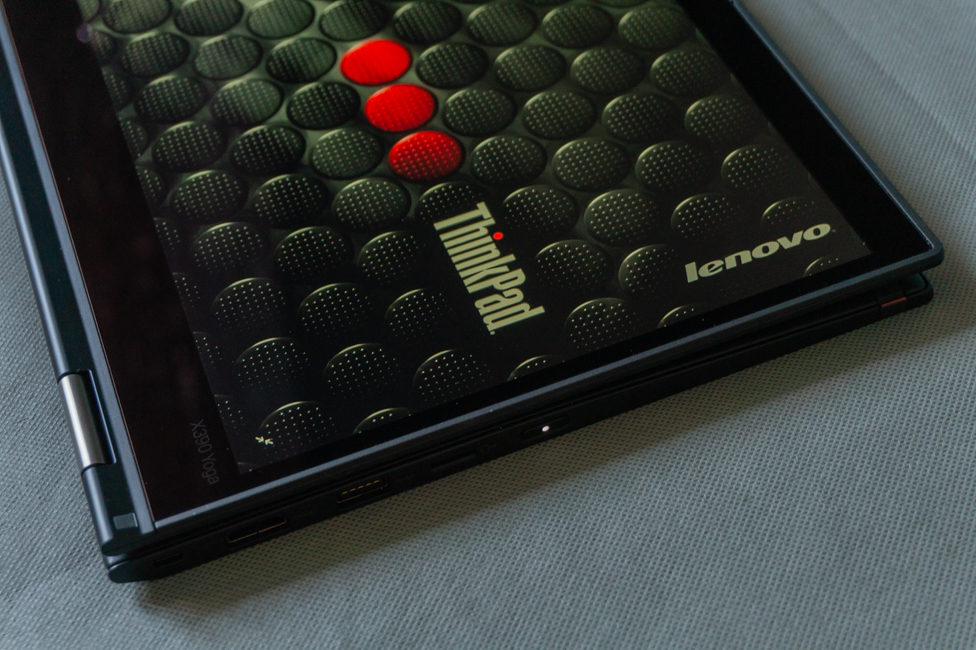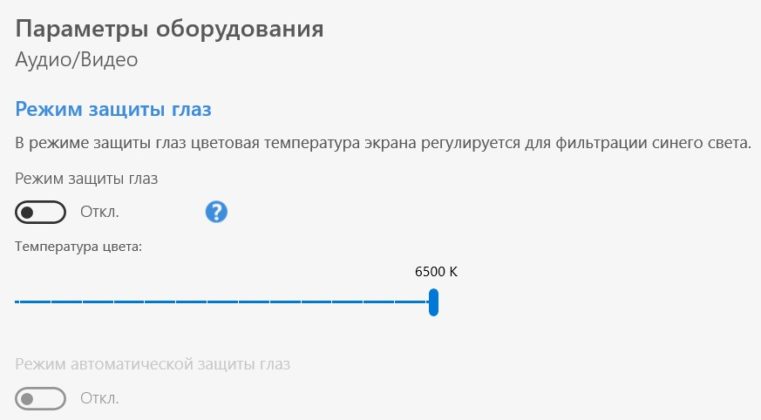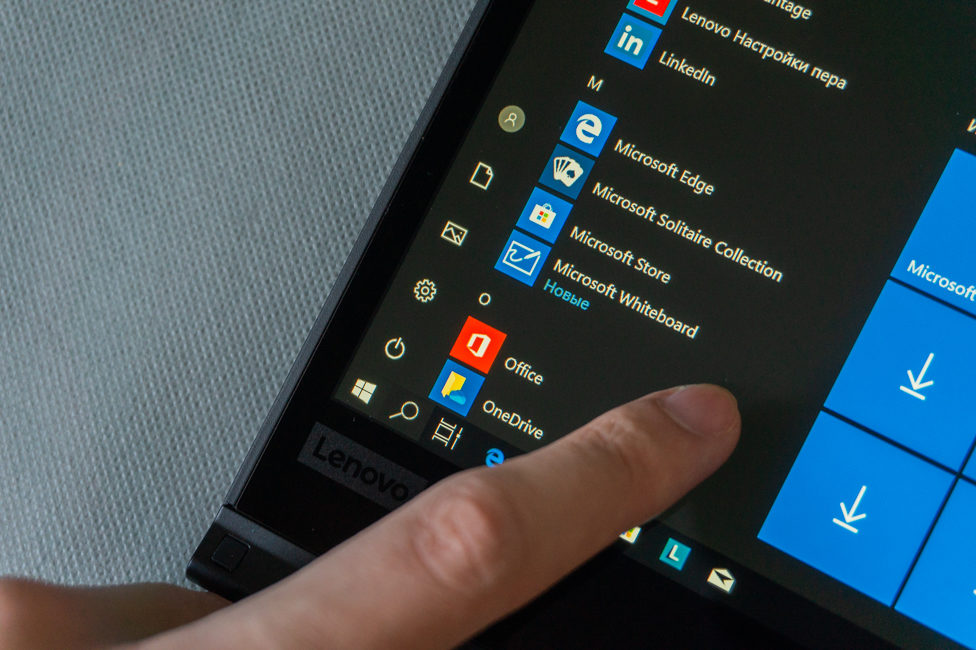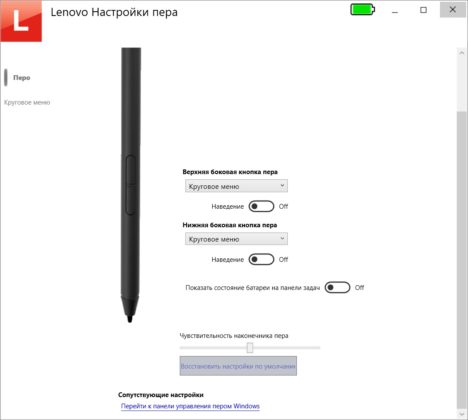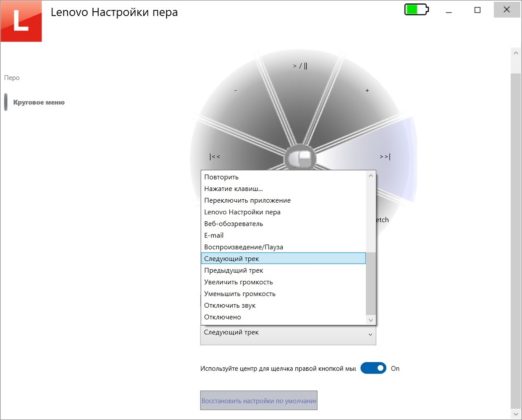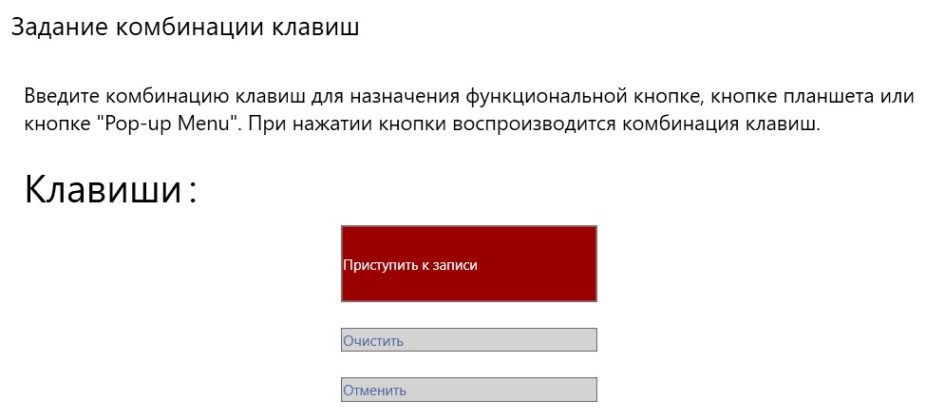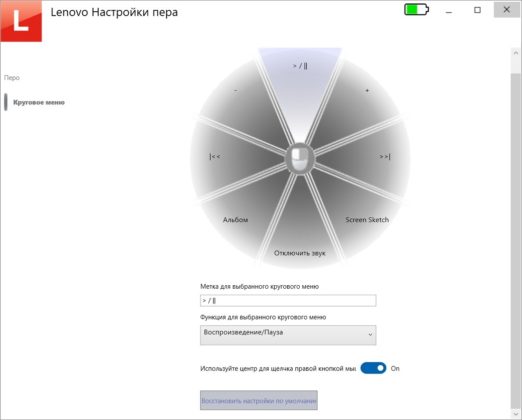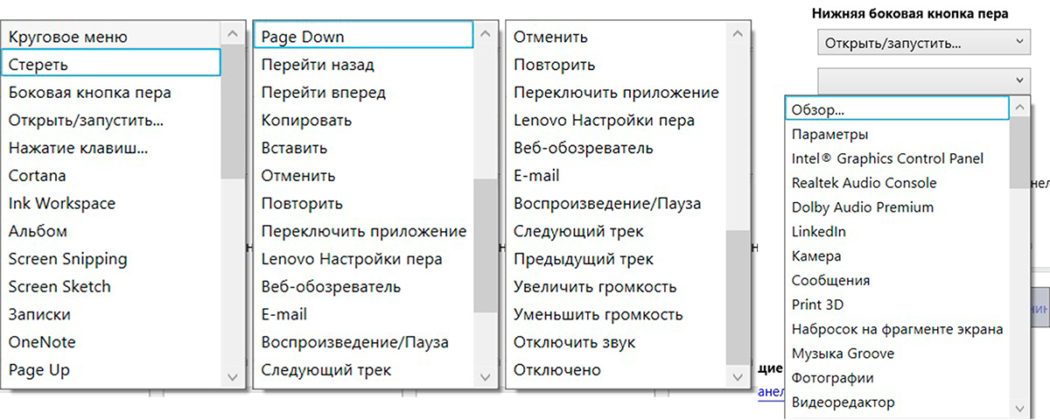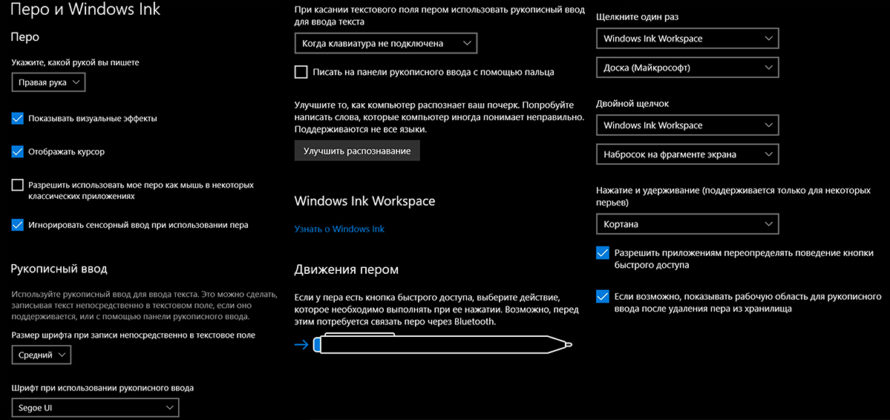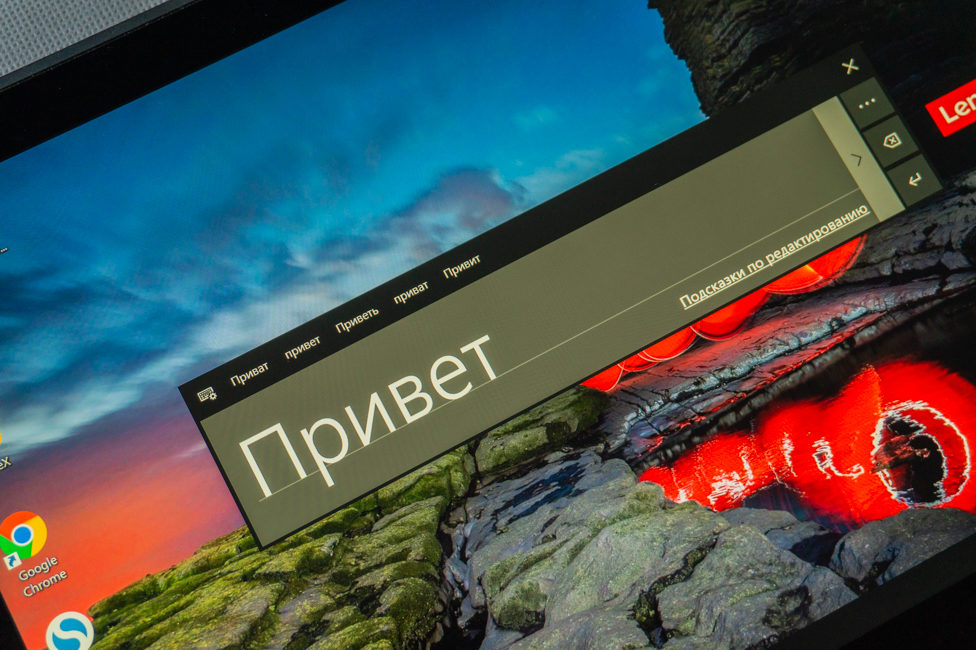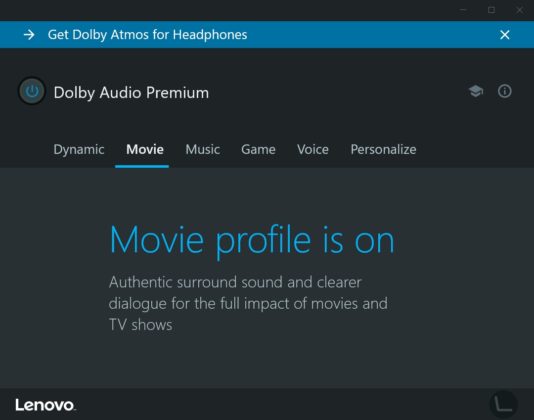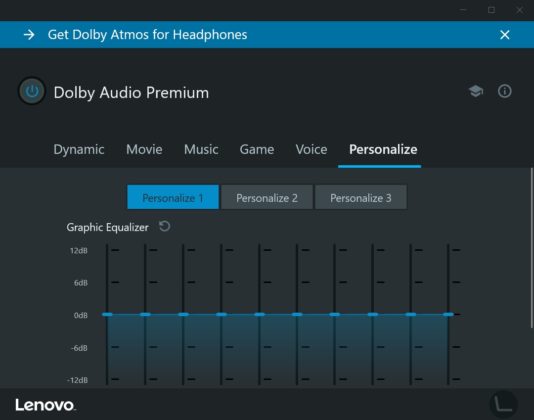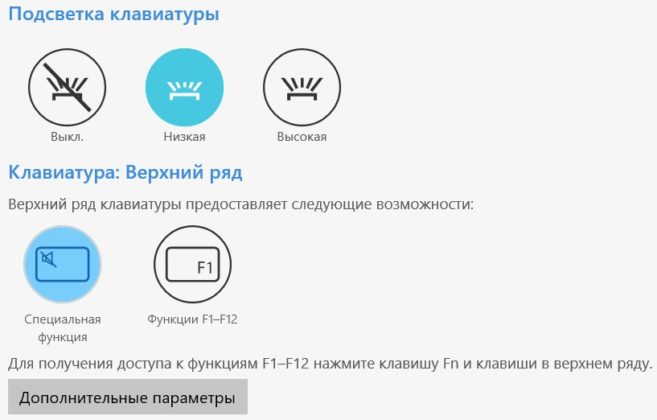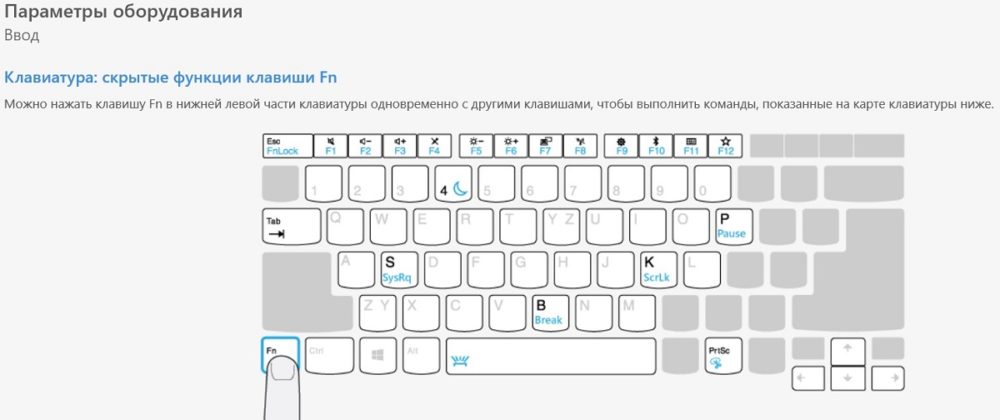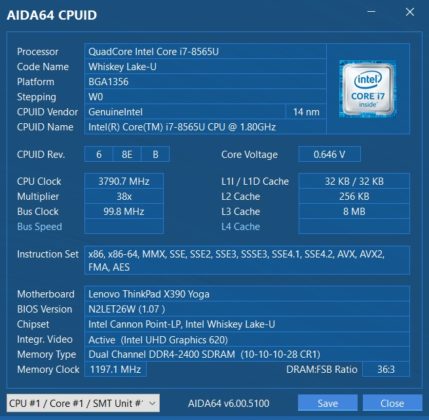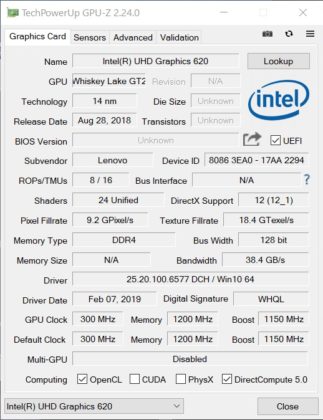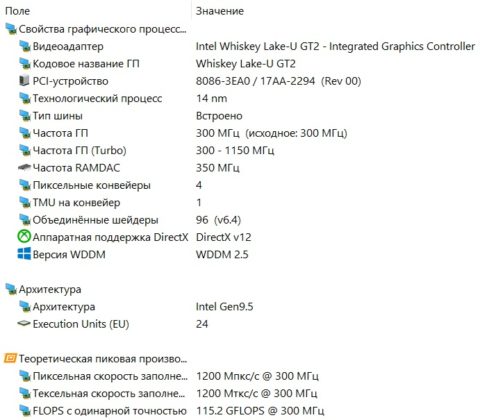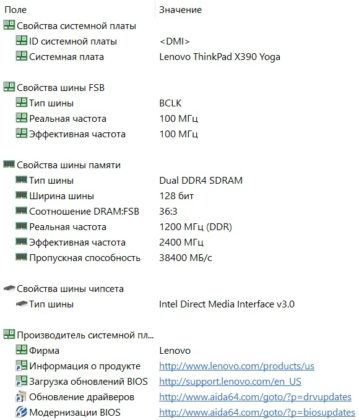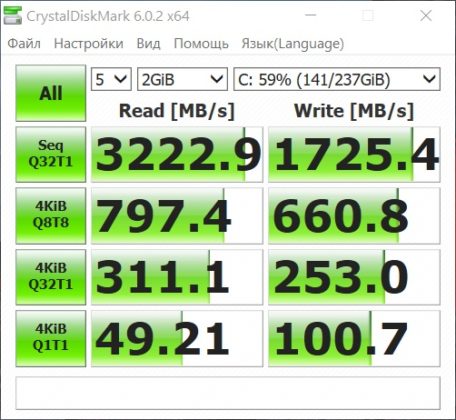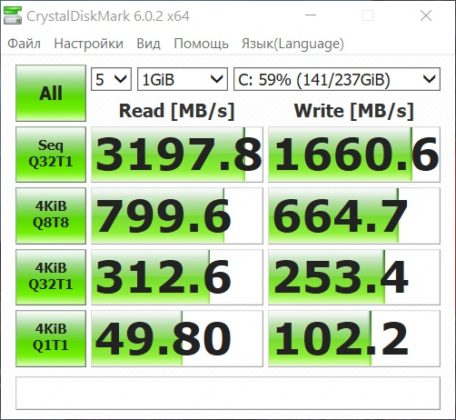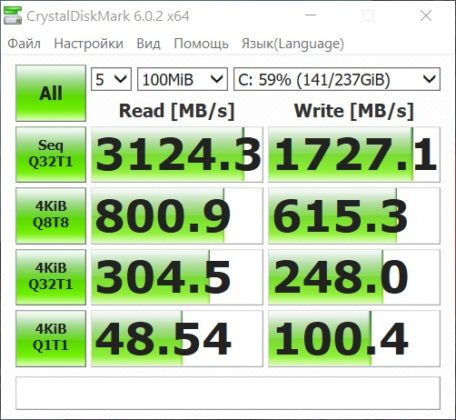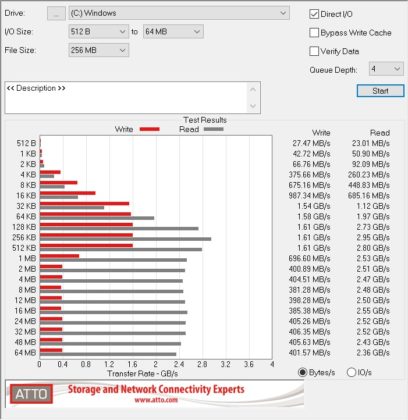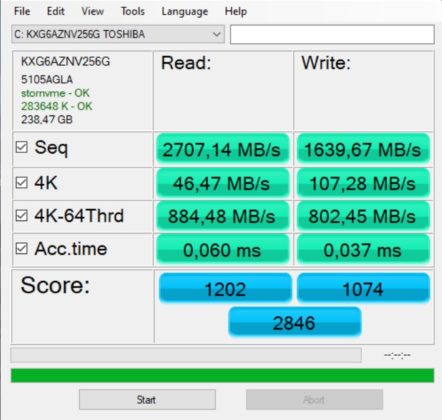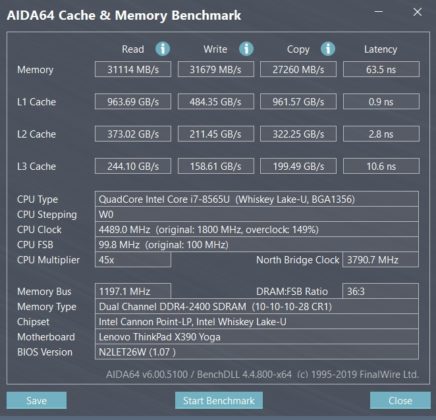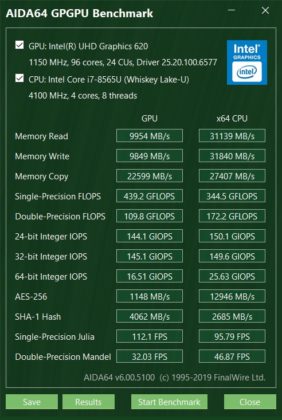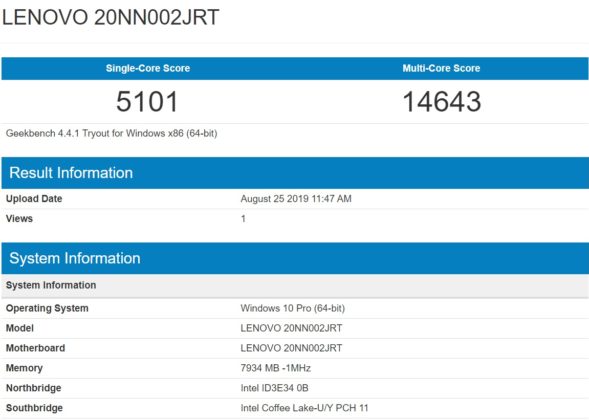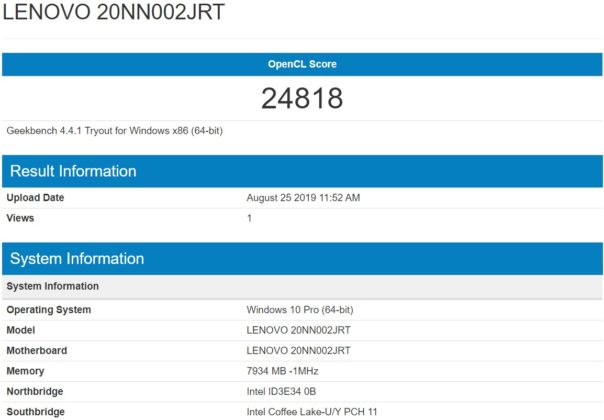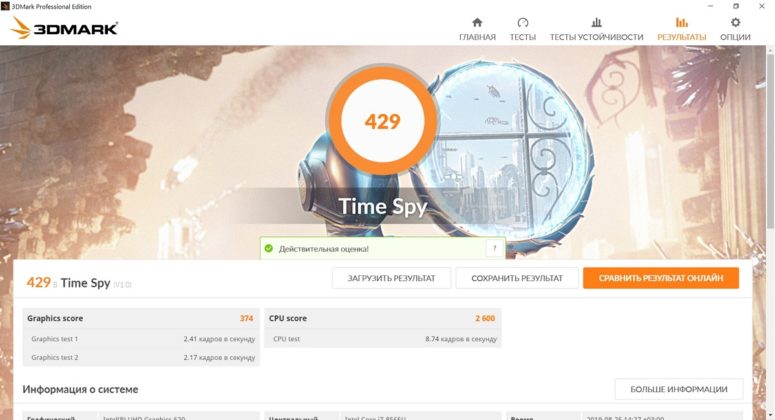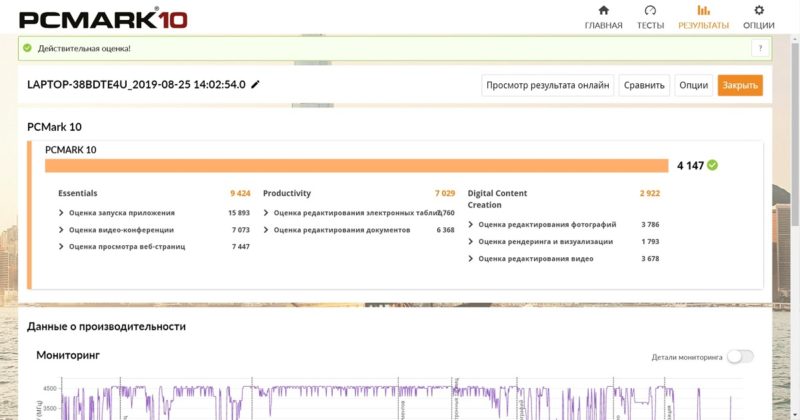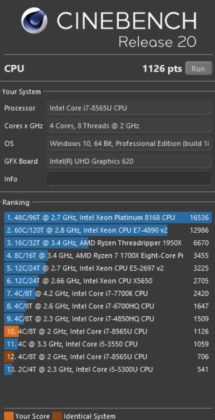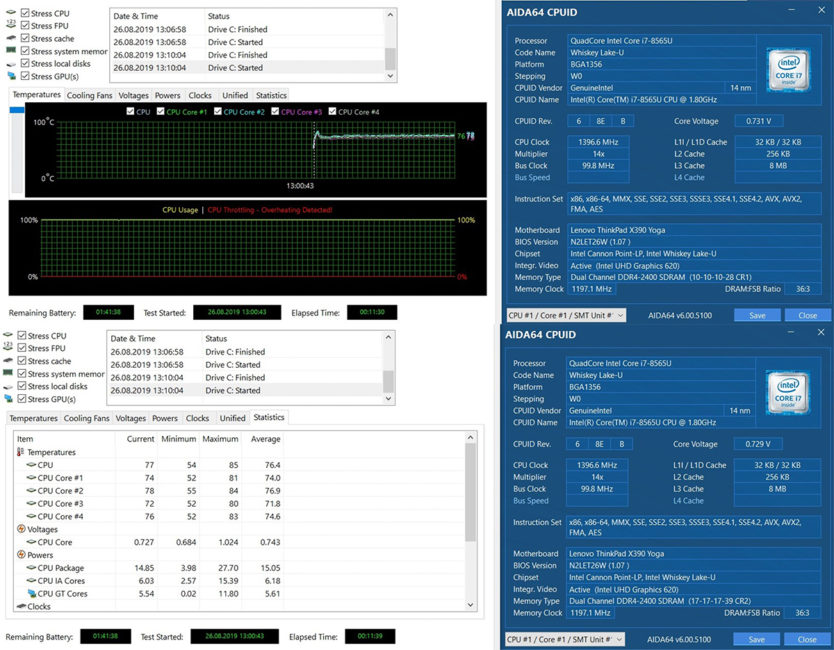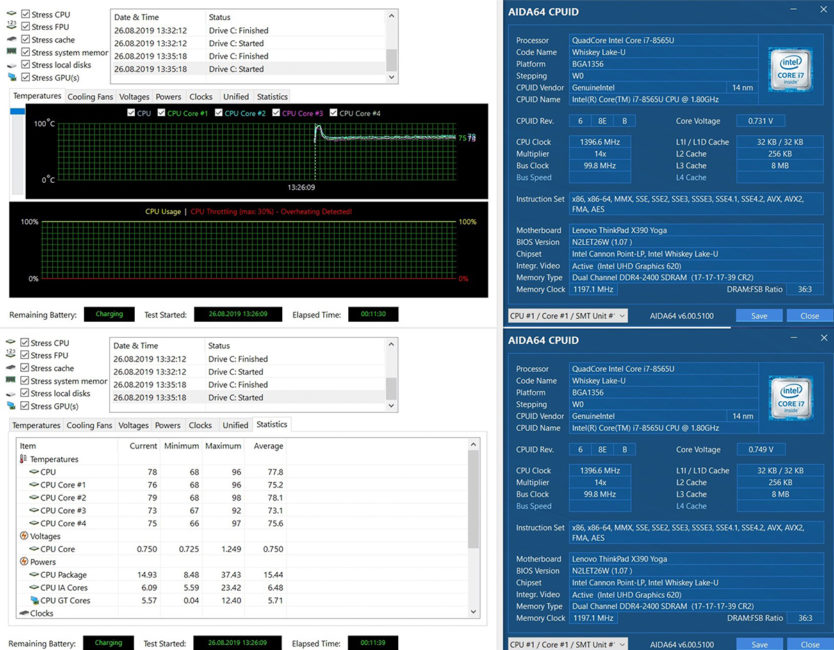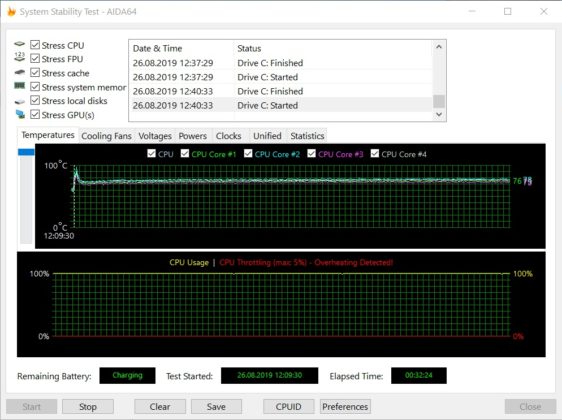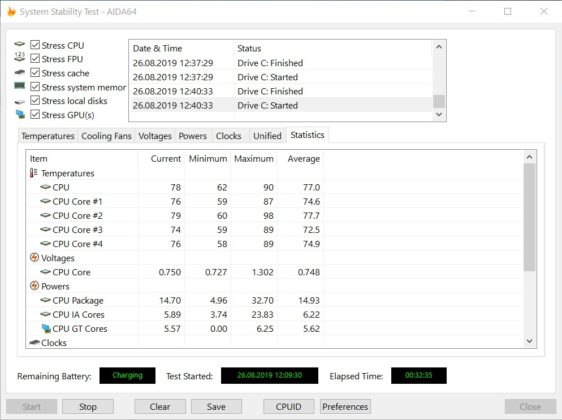ما هي الارتباطات التي تنتابك عندما تسمع كلمات الموثوقية والمتانة والتحمل في محادثة حول أجهزة الكمبيوتر المحمولة؟ الجواب، بالطبع، بسيط - إنه بالتأكيد جهاز ThinkPad. ولكن ماذا لو أضفت واحدة أخرى إلى هذه المجموعة من الخصائص - اليوغا؟ وهنا يصبح واضحا مرة أخرى - ربما بعض المحولات من Lenovo. كما كنت قد خمنت، ستكون هذه المراجعة حول محول الكمبيوتر المحمول Lenovo ثينك باد X390 يوجا، والذي تم عرضه منذ وقت ليس ببعيد في عرض تقديمي في كييف مع الخط الجديد للشركة المصنعة - ThinkBook. دعنا نحاول معرفة ما إذا كانت الشركة المصنعة قد تمكنت من الجمع بين كل سحر ThinkPad ومرونة خط Yoga.

تحديد Lenovo ثينك باد X390 يوجا
بشكل عام ، هناك العديد من التعديلات على ThinkPad X390 Yoga. ومع ذلك ، كما هو الحال في كل مكان. لكن النطاق هنا واضح على الأقل وليس هناك الكثير من الإصدارات. يلخص الجدول أدناه الخصائص التقنية لعينة الاختبار التي زارتنا. تم وضع علامة 20NN002JRT.
| نوع | مفكرة |
| بناء | محول |
| نظام التشغيل | نوافذ 10 |
| قطري ، بوصات | 13,3 |
| نوع التغطية | لامع |
| الدقة | 1920 × 1080 |
| نوع المصفوفة | IPS |
| حسي | ما يصل إلى 10 لمسات متزامنة |
| معدل تحديث الشاشة ، هرتز | 60 |
| المعالج | إنتل كور إكسنومكس-شنومكسو |
| التردد ، جيجاهرتز | ٢٠٢٤/٢٠٢٣ |
| عدد أنوية المعالج | 4 نوى ، 8 خيوط |
| شرائح | إنتل |
| ذاكرة الوصول العشوائي ، جيجابايت | 8 |
| الحد الأقصى لمقدار ذاكرة الوصول العشوائي ، جيجابايت | 16 |
| نوع الذاكرة | DDR4 |
| SSD ، جيجابايت | 256 |
| HDD ، ГБ | - |
| محول الرسومات | بطاقة رسومات Intel UHD Graphics 620 مدمجة |
| المنافذ الخارجية | قفل Kensington ، HDMI ، 2 × USB 3.1 ، 1 × USB Type-C 3.1 (مع توصيل الطاقة ومنفذ DisplayPort) ، 1 × USB Type-C 3.1 (Thunderbolt 3) ، miniEthernet ، مقبس صوت مجمع 3,5 ملم ، قارئ البطاقة الذكية |
| قارئ البطاقة | مايكرو |
| كاميرا ويب | HD |
| الإضاءة الخلفية للوحة المفاتيح | + |
| ماسح بصمة الأصبع | + |
| واي فاي | واي فاي 802.11ac |
| بلوتوث | 5.0 |
| الوزن ، كجم | 1,29 |
| الحجم ، مم | 310,4Ã-219Ã-15,95 |
| مادة الجسم | الكربون والمغنيسيوم |
| لون الجسم | أسود |
| البطارية ، W * g | 50 |
ما هي الخيارات الأخرى هناك؟ بعد ذلك بقليل ستكون هناك إصدارات "أساسية" مع Intel Core i5-8265U. في المتغير الأعلى الذي يحمل علامة 20NN002NRT على Core i7 ، مقارنةً بعينة الاختبار لدينا ، ستتمكن من الحصول على: ضعف ذاكرة الوصول العشوائي - 16 جيجابايت بدلاً من 8 جيجابايت ومرتين مساحة تخزين SSD كبيرة عند 512 جيجابايت بدلاً من 256 جيجابايت. وحتى في الإصدار الأقدم ، توجد فتحة لبطاقة SIM حتى تتمكن من العمل على شبكة 4G (LTE).
كلفة Lenovo ثينك باد X390 يوجا
Lenovo ثينك باد X390 يوجا، بغض النظر عن مدى روعته ، فهو جزء علوي. تريد عملًا تجاريًا ، وتريد شركة ، ولكن بالتأكيد واحدة من أفضل الشركات. لذلك فإن سعر هذا الجهاز مناسب - 43 هريفنيا (1727 دولارًا تقريبًا) للتكوين الأصغر على i7 (مثلنا) و 50 هريفنيا (~ 1995 بالدولار الأمريكي) للمتقدم ، وقد ذكرت المزايا التي سبق ذكرها أعلاه. أسعار التكوينات الأحدث مع معالجات Intel Core i5 غير معروفة حتى الآن.
محتويات الحزمة
لنا Lenovo وصل جهاز ThinkPad X390 Yoga مجهزًا بالكامل. يحتوي صندوق من الورق المقوى بدون تصميم مشرق ورائع بشكل خاص على: جهاز كمبيوتر محمول، وشاحن بقدرة 65 واط مع كابل طاقة متصل بشكل منفصل، وقطعتين من الورق.
التصميم والمواد والتجميع
كل خط أو سلسلة من أجهزة الكمبيوتر المحمولة المعروفة بشكل أو بآخر من أي شركة مصنعة كبرى لها أهميتها من حيث التصميم. هذه هي الميزة التي تشكل الاعتراف بمثل هذه الحلول وتبدأ في النهاية بالانتقال من جيل إلى جيل. حقيقة أن أمامك الآن ليس سوى ThinkPad - فمن الواضح بمجرد أن تنظر إليه.
شكل صارم مع خطوط مستقيمة سائدة وزوايا دائرية قليلاً ، يكملها لون أسود محافظ وليس أقل صرامة مع عناصر بارزة باللونين الأحمر والفضي. هذا هو أول ThinkPad قضيت معه وقتًا طويلاً زائدًا أو ناقصًا وعلى الرغم من حقيقة أنه بجانبه كان لدي جهاز أنيق وأنيق ASUS ZenBook 14 ذات الحواف الرفيعة - ما زلت أفضل إطارًا قديمًا إلى حد ما حول شاشة ThinkPad. على الرغم من أن هذه فئات مختلفة من الأجهزة ، إلا أنني أفهم ، ولكن لا يزال.
 ماذا يمكن أن يقال عن مظهره ... يوجد على الغطاء شعار ThinkPad غائر قليلاً مع نقطة مضيئة فوق "i". وحدة لوحة مفاتيح بها عصا تحكم لمقياس الضغط الأحمر (TrackPoint) وشعار آخر على العلبة العلوية ، ولكن بدون صمام ثنائي. بالطبع ، لا تقارن الإطارات حول الشاشة بجهاز ZenBook المذكور أعلاه. مسافة بادئة كبيرة جدًا في الأسفل ، أقل قليلاً في الأعلى وكبيرة نسبيًا في الجانبين. من الواضح أنه بعيد عن الحلول الحديثة والأنيقة.
ماذا يمكن أن يقال عن مظهره ... يوجد على الغطاء شعار ThinkPad غائر قليلاً مع نقطة مضيئة فوق "i". وحدة لوحة مفاتيح بها عصا تحكم لمقياس الضغط الأحمر (TrackPoint) وشعار آخر على العلبة العلوية ، ولكن بدون صمام ثنائي. بالطبع ، لا تقارن الإطارات حول الشاشة بجهاز ZenBook المذكور أعلاه. مسافة بادئة كبيرة جدًا في الأسفل ، أقل قليلاً في الأعلى وكبيرة نسبيًا في الجانبين. من الواضح أنه بعيد عن الحلول الحديثة والأنيقة.
مفصلاته ضيقة للغاية ، وتشعر بأنها موثوقة للغاية ولا تسمح لك بفتح الجهاز بيد واحدة. ويفتح الكمبيوتر المحمول بزاوية 360 درجة ، مما يسمح لك باستخدامه كما تريد - بالتنسيق المعتاد لجهاز كمبيوتر محمول أو "خيمة" أو جهاز لوحي. بشكل عام ، كما هو الحال في أي يوغا أخرى ، هناك 4 أوضاع عمل لمختلف المواقف.
مواد الجسم تشمل الكربون وسبائك المغنيسيوم. يستخدم الأول في غطاء الشاشة والغطاء السفلي الذي يغطي الدواخل. لكن العلبة العلوية مصنوعة بالفعل من سبيكة المغنيسيوم. على الرغم من أن طلاءها وتلوينها متماثلان تمامًا - إلا أنهما لطيفان للغاية ، غير لامعان. لكن تشويه ، بالتأكيد. على الرغم من أنه ، من أجل الإنصاف ، تجدر الإشارة إلى أنه على سطح العمل يتم جمع آثار أقل ، وبصفة عامة ، فإن أي فواصل عليها تكاد تكون غير محسوسة. جميل.
من ناحية أخرى، هناك سؤال يتعلق بغطاء وحدة العرض - عند استخدام الكمبيوتر المحمول كجهاز لوحي، أي عندما يكون غطاء الشاشة مجاورًا للغطاء الموجود بالأسفل - فإن نفس الطلاء الموجود على وحدة العرض يتآكل فقط حول المحيط. وهذا مع الأخذ في الاعتبار حقيقة وجود عناصر مطاطية في الأسفل، والتي يجب أن تحمي بطريقة أو بأخرى، ولكن ربما ليس من التآكل. وأخشى أن أفترض أنه إذا تم استخدامه كثيرًا Lenovo ThinkPad X390 Yoga بهذا التنسيق، وبعد فترة طويلة سوف يتدهور بشكل جيد في هذا المكان.
لكن تجميع الكمبيوتر المحمول ممتاز، بعد كل شيء، لدينا ثينك باد، مما يعني أنه كمبيوتر محمول قوي ومتين. من الواضح أنه اجتاز العديد من الاختبارات في المختبر Lenovo، يفي بمعايير وزارة الدفاع الأمريكية (MIL-STD 810G) وهذا كل شيء. تفيد الشركة المصنعة أيضًا أن لوحة المفاتيح محمية ضد السوائل ويجب ألا تسبب أي ضرر لها. لكنني لم أختبر هذه المعلمة المهمة بلا شك، لذا خذ كلامي على محمل الجد. لقد تم التغلب على الكمبيوتر المحمول جيدًا حقًا - بالكاد تنحني لوحة المفاتيح تحت التأثير. لكن وحدة العرض تنحني، ولكن عند الضغط عليها لا توجد شقوق على الشاشة.
 على الرغم من كل القوة والحماية ، إلا أن أبعاد الجهاز مريحة تمامًا. أبعاد الجسم 310,4 × 219 × 15,95 مم ، والوزن 1,29 كجم. سيسمح لك ذلك بالارتداء وأخذها معك في أي مكان ، ولا تشك في ذلك.
على الرغم من كل القوة والحماية ، إلا أن أبعاد الجهاز مريحة تمامًا. أبعاد الجسم 310,4 × 219 × 15,95 مم ، والوزن 1,29 كجم. سيسمح لك ذلك بالارتداء وأخذها معك في أي مكان ، ولا تشك في ذلك.
تكوين العناصر
كما ذكرنا ، يوجد على الغلاف في الزاوية اليسرى العلوية شعار ThinkPad فقط ، حيث يتم تمييز نقطة. وفي الوقت نفسه ، يمكنك استخدامه للتنقل في الحالة الحالية للكمبيوتر المحمول. إذا كان يتوهج باللون الأحمر باستمرار - فهو قيد التشغيل ويعمل ، وإذا كان يومض بسلاسة - فهو في وضع السكون ، وإذا لم يضيء ولا يومض على الإطلاق ، فسيتم إيقاف تشغيل الكمبيوتر المحمول.
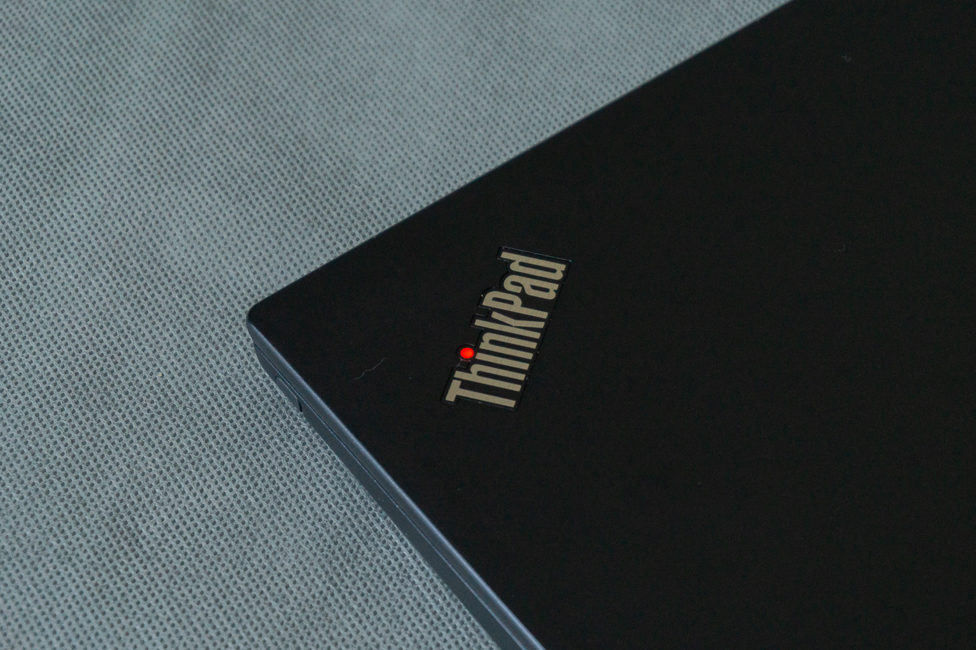 على الجانب الخلفي ، يتم تثبيت الغطاء بثمانية براغي. هناك فتحات مختلفة لنظام التبريد ، وهناك فتحتان رفيعتان بشبكة - للسماعات. بضع فترات استراحة مطلوبة لمحطة الإرساء. هناك أيضًا أربعة أرجل مطاطية وعلامات رسمية أخرى بها ملصقات.
على الجانب الخلفي ، يتم تثبيت الغطاء بثمانية براغي. هناك فتحات مختلفة لنظام التبريد ، وهناك فتحتان رفيعتان بشبكة - للسماعات. بضع فترات استراحة مطلوبة لمحطة الإرساء. هناك أيضًا أربعة أرجل مطاطية وعلامات رسمية أخرى بها ملصقات.
على الجانب الأيمن يوجد: قفل Kensington وHDMI ومنفذ USB 3.1 Type-A وقارئ بطاقة microSD وزر الطاقة مع مؤشر LED إضافي. بعيدًا عن المنافذ توجد فتحة بها قلم Lenovo ThinkPad Pen Pro-7، حيث يتم شحن القلم أيضًا، وليس تخزينه فقط. لكننا سنتحدث عنه بشكل منفصل. غالبًا ما كنت أستخدم فتحة بطاقة الذاكرة، على الرغم من أنه من الممكن أن يرغب شخص ما في رؤية قارئ بطاقات لبطاقات SD القياسية.
الجانب الأيسر هو بالفعل أكثر إثارة للاهتمام ، لأنه يحتوي على عناصر غير نمطية لأجهزة الكمبيوتر المحمولة بشكل عام ، ولكن ، على ما يبدو ، نموذجي لقطاع الشركات الذي ينتمي إليه هذا الجهاز. لذلك ، يوجد USB قياسي من النوع C 3.1 ، يتم من خلاله شحن الكمبيوتر المحمول نفسه ، ويمكن تشغيل جهاز آخر منه ، ويمكن توصيل شاشة واحدة.
يوجد بالجوار نوع من انقطاع عام مع واحد USB Type-C 3.1، أو بالأحرى مع Thunderbolt 3 و miniEthernet. يمكنك توصيل الأجهزة بها بشكل منفصل، ولكن السؤال المنطقي هو لماذا لا يتم فصلها؟ الحقيقة هي أن جهاز ThinkPad ليس غريبًا على الاتصال بمحطات الإرساء الخاصة التي تحتوي على مجموعة من المنافذ. مرة أخرى، نذكر الانتماء المؤسسي. محطات الإرساء الفعلية Lenovo تتطلب مثل هذا الموصل المشترك، الذي يتكون من واجهتين كاملتين، بالإضافة إلى واحد آخر من النوع C في مكان قريب. حسنا، هذا هو الحال هنا، باختصار. لذلك يمكن توصيل هذا الكمبيوتر المحمول بأي رصيف يحمل علامة تجارية.

يتبع هذا العجب منفذ USB 3.1 من النوع A ثانٍ ، لكن له اختلاف عن الموجود على الوجه الآخر. الجدول الزمني يكون دائمًا نشطًا ، حتى إذا تم إيقاف تشغيل الكمبيوتر المحمول. أي أنه يمكن الاستمرار في شحن هاتفك الذكي أو أي شيء آخر عبر المنفذ. كان هناك أيضًا مقبس صوت مدمج 3,5 ملم. آخر فتحة مستطيلة على هذا الوجه ضرورية لقراءة البطاقات الذكية - نذكر مرة أخرى الانتماء التجاري للجهاز.
لا يوجد فتحة في المقدمة لفتح الغطاء بسهولة ، لكن وحدة العرض تبرز فوق الجزء الثاني ، مما يسمح لك بفتح الأداة دون مشاكل. باستثناء أنه يمكنك ملاحظة مفتاح تبديل صغير ، لكنني سأتحدث عنه لاحقًا. في الخلف ، بالإضافة إلى 8 فتحات لنظام التبريد ، يمكنك رؤية مفصلتين.
نفتح الكمبيوتر المحمول ونرى نفس التبديل فوق الشاشة ، وهو في الواقع ستارة خصوصية ThinkShutter. وهذا يعني أنه بحركة واحدة يمكنك إغلاق كاميرا الويب - وهذا هو محدد خصوصية الجهاز. إنها فكرة جيدة وموثوقة - لن تضطر إلى لصق بعض الملصقات السخيفة على الويب بعد الآن. يوجد بالقرب من جهاز استشعار الأشعة تحت الحمراء ، وكاميرا الصمام الثنائي وزوج من الميكروفونات. يوجد أسفل الشاشة على اليسار شعار الشركة ، وعلى اليمين اسم النموذج. سألاحظ أيضًا أن الزجاج الذي يغطي الشاشة محمي بشكل إضافي بحواف مطاطية على الجانبين والجزء العلوي. وبالتالي ، فإن الزجاج غائر قليلاً ولا يخدش.
تتكون منطقة العمل من لوحة مفاتيح غائرة قليلاً ، في وسطها تكون TrackPoint مرئية. بعد ذلك ، تحت مفتاح المسافة ، بين وحدة لوحة المفاتيح ولوحة اللمس ، توجد ثلاثة أزرار بالإضافة إلى نقطة التتبع المستديرة. أسفلها - لوحة اللمس ، على يمينها - منصة مربعة مع ماسح ضوئي لبصمات الأصابع ، في الزاوية - شعار ThinkPad بسيط. سنتحدث عن جميع المتلاعبين وأنظمة الإدخال الأخرى ، بالإضافة إلى الأمان ، بشكل منفصل بعد ذلك بقليل.
شاشة Lenovo ثينك باد X390 يوجا
У Lenovo يحتوي جهاز ThinkPad X390 Yoga على شاشة مقاس 13,3 بوصة باستخدام لوحة IPS بدقة Full HD (1920x1080). نسبة العرض إلى الارتفاع كلاسيكية - 16:9، والطلاء لامع. ونحصل على مثل هذه المجموعة في جميع الإصدارات. لا يتم توفير شاشة 4K أو غير لامعة لأسباب واضحة. ستكون الدقة مفرطة بالنسبة للقطري و"ثقيلة" بالنسبة للنظام الفرعي للرسومات. والشاشة غير اللامعة لشاشة تعمل باللمس، حتى مع دعم الإدخال بالقلم، ليست خيارًا على الإطلاق.
 كانت انطباعات جودة الشاشة مختلطة بعض الشيء. من ناحية ، لديه احتياطي طبيعي من السطوع للاستخدام اليومي. لا يمكنك استخدامها في الخارج في الشمس بالطبع ، إلا في الظل. بالإضافة إلى ذلك ، فإن الطلاء اللامع ، بصراحة ، ليس أفضل صديق لمثل هذه المهام. زوايا المشاهدة ليست سيئة ، مع الانحرافات ، يتم فقد السطوع قليلاً فقط. إعادة إنتاج الألوان جيدة ، واللون الأسود عميق نسبيًا ، ومن دواعي سروري استهلاك المعلومات من هذه الشاشة.
كانت انطباعات جودة الشاشة مختلطة بعض الشيء. من ناحية ، لديه احتياطي طبيعي من السطوع للاستخدام اليومي. لا يمكنك استخدامها في الخارج في الشمس بالطبع ، إلا في الظل. بالإضافة إلى ذلك ، فإن الطلاء اللامع ، بصراحة ، ليس أفضل صديق لمثل هذه المهام. زوايا المشاهدة ليست سيئة ، مع الانحرافات ، يتم فقد السطوع قليلاً فقط. إعادة إنتاج الألوان جيدة ، واللون الأسود عميق نسبيًا ، ومن دواعي سروري استهلاك المعلومات من هذه الشاشة.
لكن الوجه العكسي للعملة ينطوي على تباين شديد للغاية. وهو أمر جيد للاستهلاك ، كما ذكرت ، ونفس المظهر المظلم في النظام يبدو جيدًا ، لكنه ليس مناسبًا جدًا للإنشاء. أعني بالإنشاء نوعًا من معالجة الصور ، على سبيل المثال ، صور RAW في Lightroom. من التباين العالي ، يمكنك أن ترتكب خطأً بسيطًا وينتهي بك الأمر كثيرًا. أو ، على الأرجح ، شد أقل إلى المستوى المطلوب. لكن بشكل عام ، هذا هو فارق بسيط في الشاشة ، وهو أيضًا محدد وذاتي تمامًا.
وهنا شيء آخر - في الواقع، هذه النقطة قابلة للتصحيح. في لوحة تحكم الرسومات Intel UHD، يمكنك ضبط أشرطة التمرير لجميع الألوان مرة واحدة، وبشكل منفصل للأحمر والأخضر والأزرق، إذا كانت لديك المهارات اللازمة لمثل هذا الضبط الدقيق. وإذا لزم الأمر، يمكنك محاولة ضبط هذه المؤشرات إلى المستوى المطلوب. لكن معايرة المصنع هي بالضبط كما وصفتها. وضع حماية الرؤية عن طريق تقليل الضوء الأزرق ليس مدمجًا مباشرة في Windows فحسب، بل أيضًا في البرنامج "Lenovo الفضل"، في قسم الصوت/الفيديو.
شاشة تعمل باللمس وقلم Lenovo قلم ثينك باد برو-7
كما نعلم، الشاشة Lenovo ثينك باد X390 يوجا - اللمس. اللمس المتعدد يصل إلى 10 لمسات متزامنة ويدعم الإدخال بالقلم. بشكل عام، لا توجد تعليقات على لوحة اللمس، والدقة عالية، والاستجابة فورية. تبقى بصمات الأصابع من اللمسات وبصمات الأصابع من الضربات الشديدة على الزجاج. ولكن بالنظر إلى سهولة تنظيفها، وإزالتها على الفور بتمريرة واحدة من الألياف الدقيقة، فهي تحتوي على طبقة مقاومة للزيوت.
القلم نفسه يأتي في المجموعة، ويسمى Lenovo ThinkPad Pen Pro-7 ويختبئ في العلبة. يبدو وكأنه قلم قياسي إلى حد ما، وليس سميكًا جدًا (قطره 6,5 مم)، مع قبضة مريحة نسبيًا ويبلغ طوله الإجمالي 12,4 سم، ويحتاج إلى الشحن، أي أنه ليس جهازًا مستقلاً تمامًا. ولكن بما أنه تم تخصيص مكان له، وهناك اتصالات مناسبة، فهذه ليست مشكلة على الإطلاق. الشيء الرئيسي هو أنه بدون بطاريات، ولكن يجب تخزينها فقط في الفتحة.
يوجد أيضًا زران على القلم يمكن تخصيصهما على نطاق واسع في الأداة المساعدة "Lenovo إعدادات القلم". هناك أيضًا خيارات القلم المضمنة بالفعل في Windows، والتي تم تصميمها بشكل أكبر لضبط الكتابة اليدوية نفسها. توجد لقطات الشاشة من كلا القائمتين في المعرض أدناه.
يمكنك فعل أي شيء تقريبًا باستخدام هذه الأزرار ، ولكن لسوء الحظ ، تعمل فقط في المنطقة المجاورة مباشرة لطرف القلم مع الشاشة. وهذا يعني أنه لا يمكن التحكم من مسافة بعيدة ، وهذا ليس ممتعًا جدًا وليس عالميًا. وسيكون رائعًا بشكل عام.
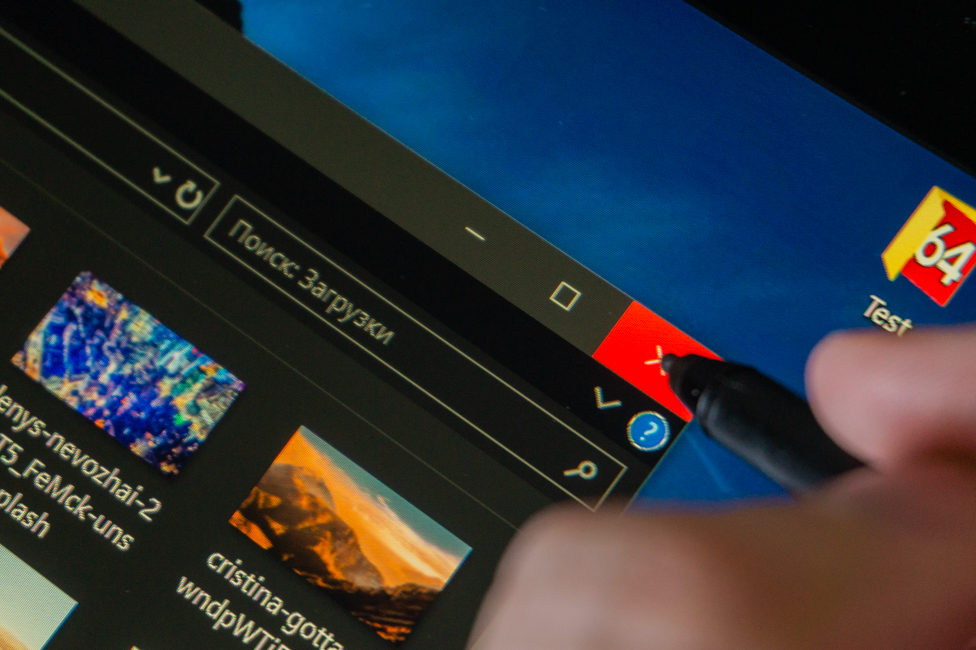
لن أخبرك كثيرًا عن استخدام القلم - فهو يتعرف على 4096 درجة من قوة الضغط وزوايا ميل مختلفة. بشكل عام ، يمكنك استخدامه ليس فقط للرسم ، ولكن أيضًا لعمل بعض العلامات على لقطات الشاشة ، على سبيل المثال. أو العمل في بعض البرامج المحددة حيث يكون التحكم في القلم أكثر ملاءمة.
 من الممكن أيضًا أن أكتب ، وحتى خط يدي الخرقاء يتحول إلى نص بشكل صحيح ، فلا داعي تقريبًا لإجراء تصحيحات. هذه الفقرة ، على سبيل المثال ، كتبت بقلم. ليست مريحة للغاية ، وليست مألوفة تمامًا ، ولكنها تعمل ومن المحتمل جدًا أن تكون مفيدة لشخص ما.
من الممكن أيضًا أن أكتب ، وحتى خط يدي الخرقاء يتحول إلى نص بشكل صحيح ، فلا داعي تقريبًا لإجراء تصحيحات. هذه الفقرة ، على سبيل المثال ، كتبت بقلم. ليست مريحة للغاية ، وليست مألوفة تمامًا ، ولكنها تعمل ومن المحتمل جدًا أن تكون مفيدة لشخص ما.
نظام الصوت والأمن
الصوت في هذا الكمبيوتر المحمول لم يفاجئني على الإطلاق. إنه مقبول من حيث مستوى الصوت وسيعمل في بيئة هادئة ، لكن جودة الصوت متواضعة جدًا. هناك نقص في العمق والحجم ، ولا توجد رغبة خاصة للاستماع إلى الموسيقى من هذه السماعات. من الواضح أنه كمبيوتر محمول ، لكنه لا يزال كما هو ASUS زينبوك 14 UX433FN يجعل الصوت أجمل بكثير.
 إذا رغبت في ذلك ، يمكن ضبط الصوت إلى الحد الأدنى باستخدام الأداة المساعدة Dolby Audio Premium المدمجة من خلال الإعدادات المسبقة الجاهزة أو ضبط المعادل باستخدام المقابض. لكنني شخصياً لم أشعر بتحسن كبير. هنا في سماعات الرأس - سيكون في الوقت المناسب.
إذا رغبت في ذلك ، يمكن ضبط الصوت إلى الحد الأدنى باستخدام الأداة المساعدة Dolby Audio Premium المدمجة من خلال الإعدادات المسبقة الجاهزة أو ضبط المعادل باستخدام المقابض. لكنني شخصياً لم أشعر بتحسن كبير. هنا في سماعات الرأس - سيكون في الوقت المناسب.
يمكن استخدام عدد من الطرق للترخيص في النظام: بصمة الإصبع أو مسح الوجه أو مفتاح أمان مادي. حتى جميعًا معًا. لكننا مهتمون في المقام الأول بالطريقتين الأوليين. يقع الماسح الضوئي على يمين لوحة اللمس ، في منطقة منفصلة ولا يشغل مساحة منه. إنه يعمل بشكل سريع ودقيق نسبيًا ، ولا توجد تعليقات عليه.

بالإضافة إلى ذلك ، تم تجهيز الكاميرا الأمامية ، التي تعمل بالطريقة الثانية ، بمستشعر الأشعة تحت الحمراء. هذه ميزة لأنها تسمح لك بإلغاء قفل الجهاز في أي ظروف تقريبًا. وبالطبع ، يضيف مستشعر الأشعة تحت الحمراء أيضًا الأمان. يمكن استدعاء سرعة المسح وفتح القفل التالي بسرعة. على الرغم من أن ماسح بصمات الأصابع لا يزال يبدو أكثر ذكاءً بالنسبة لي.

على أية حال، هناك خيار ويمكنك استخدامه بطريقتين. بعد كل شيء، متى Lenovo يتم استخدام ThinkPad X390 Yoga في تنسيق الأجهزة اللوحية وغيرها، حيث لا تكون لوحة المفاتيح في خط الرؤية المباشر، لذلك يكون البحث عن الماسح الضوئي بشكل أعمى غير مريح بشكل عام. ثم - نستخدم الوجه، الخيار؟ بالطبع.
لوحة المفاتيح ونقطة التتبع ولوحة اللمس
وحدة لوحة المفاتيح في Lenovo يحتوي ThinkPad X390 Yoga على 83 مفتاحًا. وهي في معظمها ذات شكل تقليدي لأجهزة الشركة مع تقريب في الأسفل. تحتوي بعض الأزرار على مؤشرات LED خاصة بها. الصف العلوي من المفاتيح الوظيفية مستطيل ومقسم إلى قطاعات. في النموذج ذو التخطيط السيريلي، يكون كلا مفتاحي Shift طويلين، ويكون مفتاح Enter مكونًا من طابق واحد. ومن بين الأشياء الأخرى المثيرة للاهتمام، أن مفتاح Ctrl الأيسر أطول من الأيمن ويقع في المكان التقليدي لزر Fn. ولهذا السبب، لم أتمكن من التعود على لوحة المفاتيح هذه في البداية وتساءلت عن سبب قيامهم بذلك بهذه الطريقة. ولكن اتضح أنني ببساطة لم أفهم © وفي الإعدادات، والتي سيتم مناقشتها لاحقا، يمكنك تغيير أماكنها.
ولكن قبل الحديث عن خيارات التخصيص ، من الضروري معرفة كيف أظهرت لوحة المفاتيح نفسها في العمل. أنا أحبها بشكل عام. عند الكتابة بنشاط ، يمكنك أن تشعر بوضوح بالضغط على كل زر. حركة المفتاح 1,7 مم وهي ناعمة قليلاً. كما أن المساحة الموجودة أسفل لوحة المفاتيح واسعة جدًا وتناسبها راحة اليد تمامًا ، مما يكون له تأثير إيجابي للغاية أثناء العمل طويل المدى.

كما أصبح من المألوف مؤخرًا - بشكل افتراضي ، يسمح لك صف من مفاتيح F بالتحكم في معلمات الجهاز. في حالة ThinkPad X390 Yoga ، على سبيل المثال ، يمكنك كتم صوت الميكروفون بسرعة بالضغط على F4 وتنشيط وضع الطائرة بالضغط على F8 وما إلى ذلك. يتم تنفيذ الوصول إلى وظائف F القياسية من خلال توليفة مع الزر Fn ، ويمكنك تغيير الإعداد الافتراضي إلى الطريقة القديمة عبر Ctrl + Esc.

تحتوي لوحة المفاتيح أيضًا على إضاءة خلفية من مستويين. ليست مشرقة جدًا ، بالإضافة إلى أن بعض المفاتيح مضاءة بشكل غير متساوٍ ، لكنها ستعمل.
 في المرافق الملكية "Lenovo Vantage" في قسم الإدخال، يمكنك اكتشاف مجموعتين مخفيتين وتعيين إجراء للزر F12 (مع علامة النجمة) للمستخدم. على سبيل المثال، لفتح تطبيق أو ملف، أو ضبط تنفيذ أي مجموعة مفاتيح، أو إدراج نص مُجهز بسرعة، أو فتح موقع ويب - root-nation.comبالطبع مرة أخرى ، تغيير وضع تشغيل مفاتيح الوظائف ، والاستبدال الافتراضي لـ Fn و Ctrl ، وأشياء أخرى للتخصيص الفردي.
في المرافق الملكية "Lenovo Vantage" في قسم الإدخال، يمكنك اكتشاف مجموعتين مخفيتين وتعيين إجراء للزر F12 (مع علامة النجمة) للمستخدم. على سبيل المثال، لفتح تطبيق أو ملف، أو ضبط تنفيذ أي مجموعة مفاتيح، أو إدراج نص مُجهز بسرعة، أو فتح موقع ويب - root-nation.comبالطبع مرة أخرى ، تغيير وضع تشغيل مفاتيح الوظائف ، والاستبدال الافتراضي لـ Fn و Ctrl ، وأشياء أخرى للتخصيص الفردي.
تعد Trackpoint ميزة تقليدية ومعروفة لخط ThinkPad. توجد عصا التحكم في وسط لوحة المفاتيح ، كالعادة - حمراء ، مع سطح لاصق. تتميز الكتلة التي تحتوي على ثلاثة مفاتيح إضافية أسفل شريط المسافة بحركة واضحة (ولكن ليست عميقة) وهادئة إلى حد ما.

تم تكوين هذا العنصر أيضًا في نفس البرنامج من الشركة المصنعة. يمكنك ضبط السرعة ووظيفة الزر الأوسط والتبديل بين اليمين واليسار.
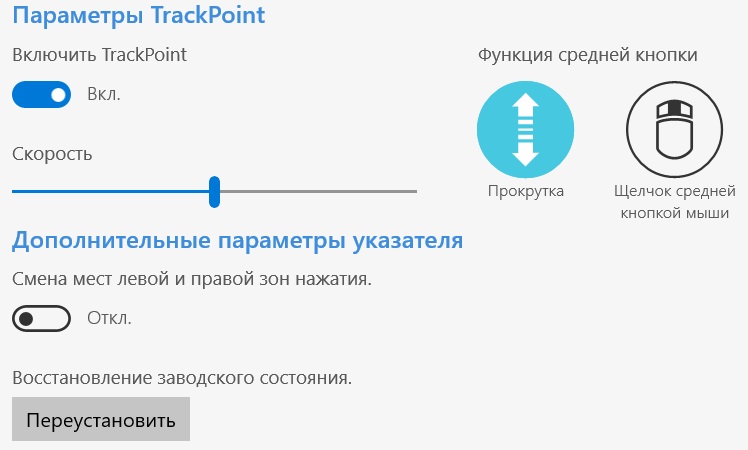
تبين أن لوحة اللمس ليست كبيرة جدًا ، ولكن من حيث الأبعاد المدمجة للحالة ككل - عادية. هذه لوحة بلاستيكية بطبقة ناعمة وممتعة. بالمقارنة مع الزجاج ، فهو أدنى منهم قليلاً ، لأن الإصبع لا ينزلق جيدًا. لكن لا يمكن القول إنه سيئ. في المتصفح ، يمكن استبدال الماوس دون أي مشاكل. تتم معالجة الإيماءات بشكل مثالي ، والنقرات ممتعة.
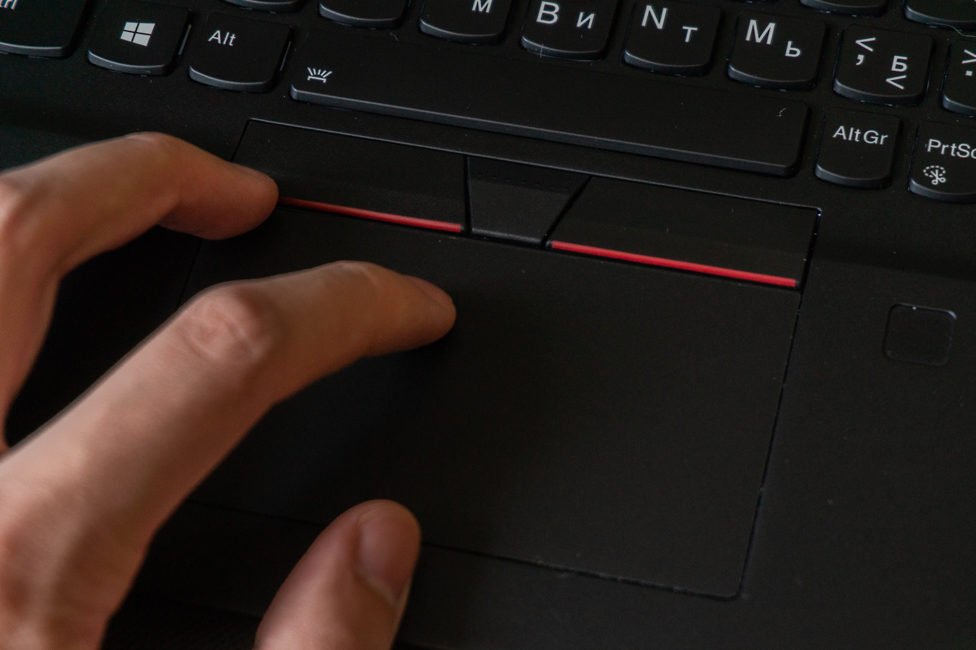
المعدات والأداء
У Lenovo يوفر ThinkPad X390 Yoga مع علامة 20NN002JRT للمستخدم معالج Intel Core i7-8565U مع Intel UHD Graphics 620 المدمج وذاكرة وصول عشوائي (RAM) سعة 8 جيجابايت ومحرك أقراص SSD بسعة 256 جيجابايت.

تم تجهيز نفس الطراز الذي يحمل علامة 20NN002NRT بنفس المعالج ، ولكنه يحتوي بالفعل على 16 جيجا بايت من ذاكرة الوصول العشوائي و 512 جيجا بايت للتخزين. لا توجد إصدارات أكثر بساطة من Intel Core i5-8265U في السوق الأوكرانية وقت إعداد المراجعة.
يعد Intel Core i7-8565U حلاً شائعًا جدًا في فئة الأجهزة المحمولة المحمولة: أجهزة الكمبيوتر المحمولة ذات الصور ، وأجهزة ultrabooks والمحولات. نحن على دراية به بالفعل على الأجهزة من ASUS: زينبوك 14 UX433FN і زينبوك 15 UX533FD. هذا المعالج المحمول هو ممثل لعائلة Whiskey Lake ، المصنوع وفقًا لعملية 14 نانومتر ، ويتكون من 4 نوى بتردد ساعة عمل من 1,8 إلى 4,6 جيجا هرتز (في Turbo Boost). نظرًا لدعم تقنية Hyper-Threading لوحدة المعالجة المركزية - تعمل أربعة نوى في جميع الخيوط الثمانية. لكن هذا هو بالفعل المعيار "لموظفي" الشركة الحديثين. TDP الخاص بنا هو 15 واط ، وذاكرة التخزين المؤقت هي 8 ميجابايت (ذاكرة التخزين المؤقت Intel الذكية).
تتوافق الرسومات الموجودة في محول الكمبيوتر المحمول هذا مع المعالج - Intel UHD Graphics 620 المدمج. لا يوجد واحد منفصل. لها ترددات من 300 إلى 1150 ميجا هرتز. يتم تخصيص الذاكرة ، بالطبع ، من ذاكرة الوصول العشوائي للكمبيوتر المحمول ، والتي ننتقل إليها على الفور.
يحتوي نسختنا على 8 غيغابايت فقط من ذاكرة الوصول العشوائي ، وهو ما لا يكفي لحل متطور. وهي محسوسة ، إذا نظرت إلى مستوى عبء عملها. مع فتح متصفح بخمسة علامات تبويب وتشغيل محرر نصوص بسيط ، يتم تحميل أكثر من 60٪ بالفعل. لذلك ، إذا كان ذلك ممكنًا و / أو ضروريًا ، خذ إصدارًا أقدم ، لأنه لا يمكن استبدال OP - فهو ملحوم على اللوحة الأم. لكنه يعمل في وضع ثنائي القناة ، بتردد فعال يبلغ 2400 ميجاهرتز. نوع الذاكرة الحالي هو DDR4 ، وليس LPDDR3 ، كما هو الحال في نفس الجهاز ZenBook 14 UX433FN.
يمكن تمثيل PZP بقرص SSD واحد. في حالتنا ، تم تثبيت محرك 256 جيجابايت من سلسلة XG6 من Toshiba بالاسم الكامل KXG6AZNV256G. عامل الشكل الخاص به هو معيار M.2 (2280) ، والواجهة هي PCIe 3.0 x4 ، مما يتيح لك رؤية أرقام جيدة جدًا في الاختبارات. إذا كان الحجم يبدو صغيرًا جدًا ، فيمكنك استبداله بنفسك بسهولة.
بشكل عام ، حول هذه المجموعة من الحديد. المعالج جيد ، لكن الجزء الرسومي ضعيف نوعًا ما. غير مناسب للألعاب الجادة أو العمل برسومات معقدة. لن تبتعد كثيرًا عن الفيديو المدمج ولن تفعل أي شيء به. باستثناء أنه يمكنك توصيل بطاقة فيديو خارجية عبر Thunderbolt 3 ، لكن هذا بالفعل إجراء شديد التركيز. ولكن للعمل مع مستعرض وتشغيل محتوى الوسائط وأداء مهام أخرى ليست صعبة للغاية ، فإن المضمنة ستكون كافية. يلبي مستوى الأداء العام للآلة توقعات وفئة هذا الجهاز. يمكن الاطلاع على نتائج X390 Yoga في المعايير الرئيسية أدناه.
ما أود أن أشير إليه هو أنه عندما يتم تشغيله بواسطة البطارية المدمجة ، فإن المكاوي تنتج نفس أداء التيار الكهربائي. يعد هذا مؤشرًا نادرًا لأجهزة الكمبيوتر المحمولة ، لأنه عادةً ما ينخفض أداءها عند العمل على البطارية. لكن الشبكة تسخن المعالج أكثر. على ما يبدو ، ترتفع درجة حرارة البطارية كثيرًا ، مما يؤدي إلى ارتفاع درجة حرارة المكونات الأخرى داخل العلبة.
لم يكشف اختبار الاستقرار لمدة 30 دقيقة في AIDA64 عن أي اختناق. لكن التسخين في وحدة المعالجة المركزية كان قوياً للغاية - في المتوسط 77 درجة ، وفي أقصى حد وصل إلى 90 درجة. في ذلك الوقت ، كان نظام التبريد يعمل - هنا نشط. وأصدر المبرد المدمج ضوضاء جيدة ، حتى في أكثر البيئات هدوءًا ، كان مسموعًا للغاية.
استقلال Lenovo ثينك باد X390 يوجا
بطارية Lenovo ThinkPad X390 Yoga - أربع خلايا، ليثيوم أيون، 50 وات. تدعي الشركة المصنعة، كالعادة، أن عمر البطارية يصل إلى 14,5 ساعة. لكن من الواضح أن المؤشرات الحقيقية مختلفة بعض الشيء. كان جهاز الكمبيوتر المحمول الخاص بي مستقرًا بما يكفي ليوم كامل من العمل باستخدام متصفح (ما يصل إلى 10 علامات تبويب) ومحرر نصوص، وأحيانًا باستخدام محرر رسومي. أي حوالي 6-7 ساعات من هذا الاستخدام المختلط.
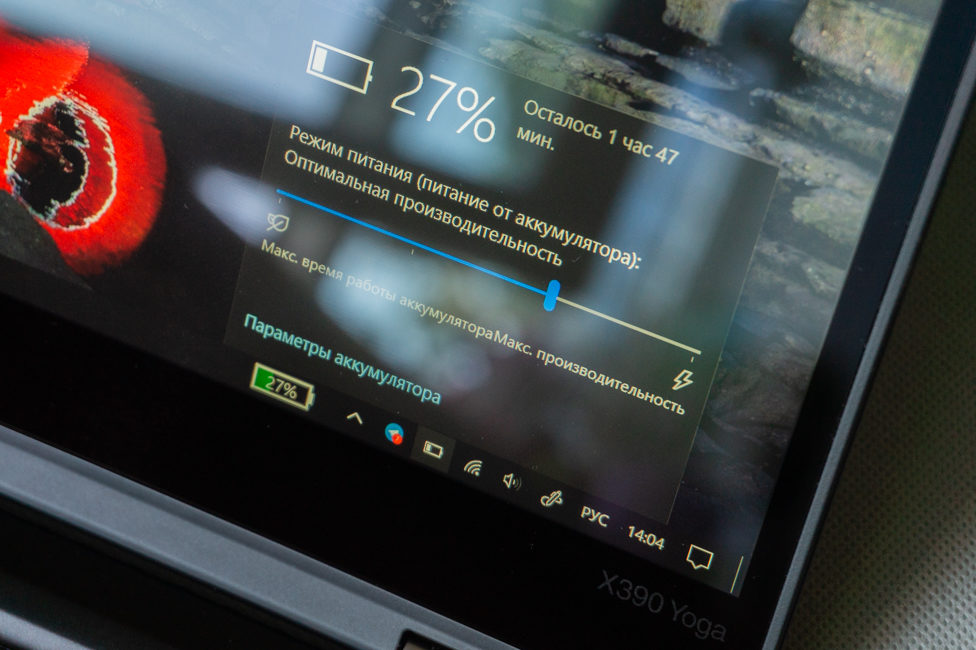
تم تشغيل اختبار Modern Office من معيار PCMark 10 ، الذي يحاكي العمل المكتبي النشط ، في وضع الأداء الأمثل مع سطوع الشاشة بنسبة 50٪ وأظهر نتيجة 6 ساعات و 10 دقائق. يتم جمع ما يزيد قليلاً عن 60٪ من رسوم الدوام الكامل في ساعة من الشحن.
исновки
Lenovo ثينك باد X390 يوجا هو ممثل لقطاع الأعمال ، حيث يتم ملاحظة أفضل صفات خط ThinkPad. ولكن في الوقت نفسه ، فهو محول كمبيوتر محمول يوسع نطاق تطبيقات الجهاز. يجعله أكثر مرونة ويسمح لك بالعمل بأقصى قدر من الراحة في عدة أوضاع. الموثوقية والمرونة والتنوع هي كل ما يدور حوله X390 Yoga.